Bagaimana untuk Berdagang dan Menarik Diri daripada BitMart
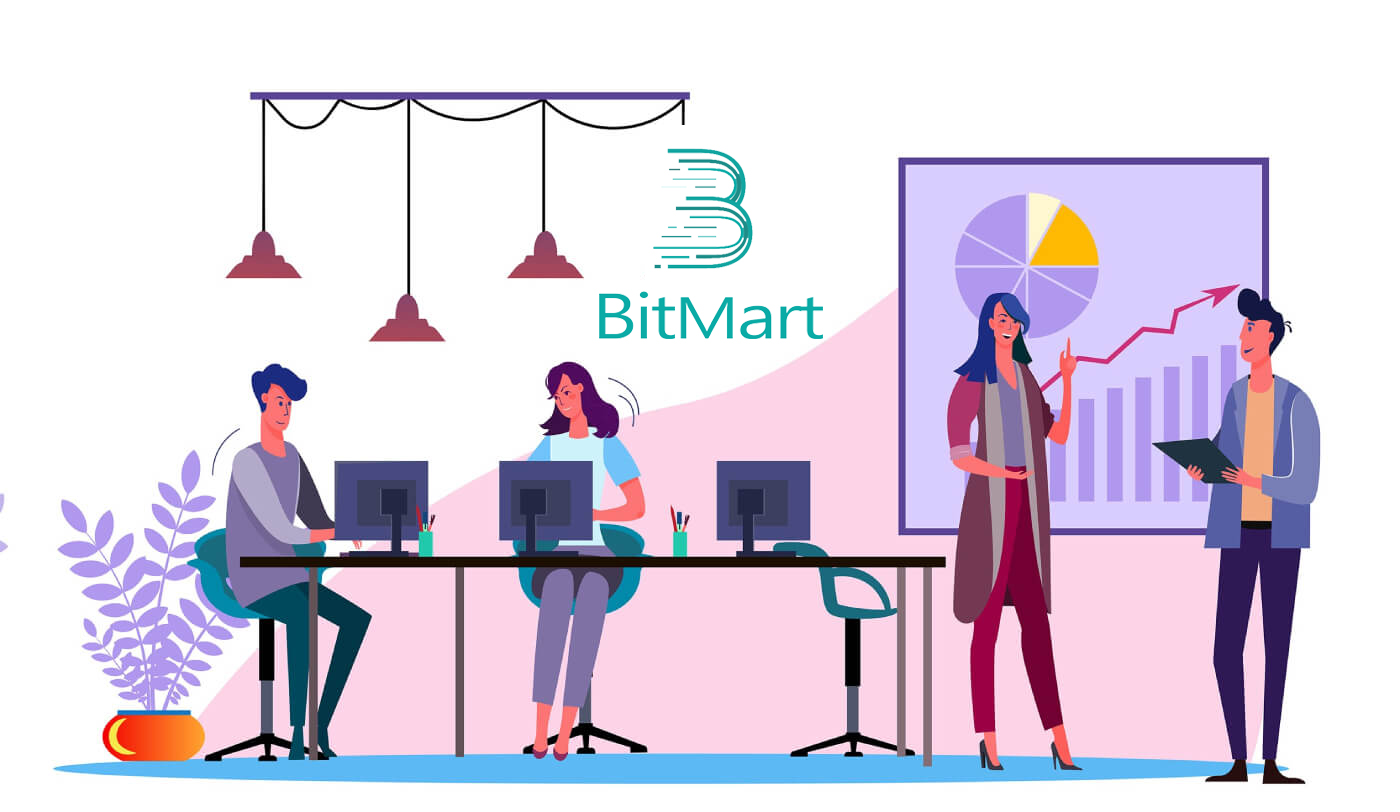
Bagaimana untuk Berdagang Kripto dalam BitMart
Cara Berdagang Kripto dalam BitMart [PC]
1. Lawati BitMart.com , kemudian Log masuk ke Akaun BitMart anda. Jika anda tidak mempunyai akaun BitMart, daftar di sini

2. Pergi ke halaman utama BitMart . Klik [Spot]

3. Pilih [Standard]

4. Masukkan token yang anda perlukan dalam bar carian, kemudian klik Cari dan pilih pasangan dagangan yang anda mahu.

Ambil BTC/USDT sebagai contoh:

5. Terdapat dua cara untuk memilih pasangan dagangan:
Pilihan 1 : Pesanan Pasaran
- Harga: pesanan akan diniagakan dengan cepat pada harga pasaran semasa
- Masukkan Jumlah
- Kemudian pilih [Beli] atau [Jual]
.png)
.png)
Nota:
Pesanan pasaran tidak memerlukan peniaga menetapkan harga pesanan dengan sendirinya. Sebaliknya, pesanan itu akan didagangkan dengan cepat pada harga pasaran semasa. Selepas pesanan pasaran diserahkan, harga pelaksanaan pesanan tidak boleh dijamin walaupun pelaksanaan pesanan boleh dijamin. Harga pelaksanaan pesanan akan turun naik di bawah pengaruh keadaan pasaran semasa. Anda perlu memberi perhatian kepada senarai pesanan semasa memilih pesanan pasaran, jika tidak, pesanan pasaran dengan kedudukan besar akan membawa kepada "tutup keluar". Peniaga hanya perlu mengisi "kuantiti kedudukan" semasa menghantar pesanan pasaran.
Pilihan 2: Had Pesanan
- Masukkan Harga yang anda mahu beli atau jual token itu
- Masukkan Jumlah token yang anda ingin beli atau jual
- Kemudian pilih [Beli] atau [Jual]
.png)

Nota:
Had pesanan memerlukan peniaga menetapkan harga pesanan dengan sendirinya. Apabila harga pasaran mencapai harga pesanan, pesanan akan dilaksanakan; apabila harga pasaran jauh dari harga pesanan, pesanan tidak akan dilaksanakan. Dengan menyerahkan pesanan had, peniaga boleh mengawal kos pembukaan kedudukan dengan mengawal harga dagangan kedudukan. Selepas pesanan had diserahkan, ia akan dipaparkan dalam senarai "pesanan semasa" untuk menunggu dagangan. Hanya apabila mana-mana pesanan pasaran memenuhi harga pesanan muncul, pesanan had akan didagangkan. Anda boleh "membatalkan pesanan" pada bila-bila masa dalam senarai "pesanan semasa" sebelum pesanan had tidak didagangkan. Peniaga perlu mengisi "harga pesanan" dan "kuantiti kedudukan" semasa menghantar pesanan had.
7. Anda boleh menyemak pesanan anda di [Sejarah Pesanan] . Jika anda ingin membatalkan pesanan anda:
- Klik [Batal]
- Klik [Ya]

Cara Berdagang Kripto dalam BitMart [APP]
1. Buka Apl BitMart pada telefon anda, kemudian Log masuk ke Akaun BitMart anda.


2. Klik [Markets]
.jpg)
3. Klik [Spot], kemudian klik pada ikon di penjuru kanan sebelah atas.
.jpg)
4. Masukkan token yang anda perlukan dalam bar carian, kemudian klik Cari dan pilih pasangan dagangan yang anda mahukan.
.jpg)
5. Beli Token:
- Klik [Beli]:
.jpg)
Terdapat dua cara untuk memilih pasangan dagangan:
- Klik pada susunan lungsur turun, pilih [ Pesanan M arker]

-
Anda akan melihat "Pesanan Pasaran":
- Harga: pesanan akan diniagakan dengan cepat pada harga pasaran semasa
- Masukkan Jumlah kripto yang anda ingin beli
- Kemudian pilih [Beli]

Nota:
Pesanan pasaran tidak memerlukan peniaga menetapkan harga pesanan dengan sendirinya. Sebaliknya, pesanan itu akan didagangkan dengan cepat pada harga pasaran semasa. Selepas pesanan pasaran diserahkan, harga pelaksanaan pesanan tidak boleh dijamin walaupun pelaksanaan pesanan boleh dijamin. Harga pelaksanaan pesanan akan turun naik di bawah pengaruh keadaan pasaran semasa. Anda perlu memberi perhatian kepada senarai pesanan semasa memilih pesanan pasaran, jika tidak, pesanan pasaran dengan kedudukan besar akan membawa kepada "tutup keluar". Peniaga hanya perlu mengisi "kuantiti kedudukan" semasa menghantar pesanan pasaran.
- Klik pada urutan lungsur, pilih [Had Pesanan]

-
Anda akan melihat "Had Pesanan":
- Masukkan Harga yang anda ingin beli token
- Masukkan Kuantiti token yang anda ingin beli
- Kemudian pilih [Beli]

Nota:
Had pesanan memerlukan peniaga menetapkan harga pesanan dengan sendirinya. Apabila harga pasaran mencapai harga pesanan, pesanan akan dilaksanakan; apabila harga pasaran jauh dari harga pesanan, pesanan tidak akan dilaksanakan. Dengan menyerahkan pesanan had, peniaga boleh mengawal kos pembukaan kedudukan dengan mengawal harga dagangan kedudukan. Selepas pesanan had diserahkan, ia akan dipaparkan dalam senarai "pesanan semasa" untuk menunggu dagangan. Hanya apabila mana-mana pesanan pasaran memenuhi harga pesanan muncul, pesanan had akan didagangkan. Anda boleh "membatalkan pesanan" pada bila-bila masa dalam senarai "pesanan semasa" sebelum pesanan had tidak didagangkan. Peniaga perlu mengisi "harga pesanan" dan "kuantiti kedudukan" semasa menghantar pesanan had.
6. Jual Token:
- Klik [Jual]:

Terdapat dua cara untuk memilih pasangan dagangan:
- Klik pada susunan lungsur turun, pilih [ Pesanan M arker]

-
Anda akan melihat "Pesanan Pasaran":
- Harga: pesanan akan diniagakan dengan cepat pada harga pasaran semasa
- Masukkan Jumlah kripto yang anda ingin jual
- Kemudian pilih [Jual]

Nota:
Pesanan pasaran tidak memerlukan peniaga menetapkan harga pesanan dengan sendirinya. Sebaliknya, pesanan itu akan didagangkan dengan cepat pada harga pasaran semasa. Selepas pesanan pasaran diserahkan, harga pelaksanaan pesanan tidak boleh dijamin walaupun pelaksanaan pesanan boleh dijamin. Harga pelaksanaan pesanan akan turun naik di bawah pengaruh keadaan pasaran semasa. Anda perlu memberi perhatian kepada senarai pesanan semasa memilih pesanan pasaran, jika tidak, pesanan pasaran dengan kedudukan besar akan membawa kepada "tutup keluar". Peniaga hanya perlu mengisi "kuantiti kedudukan" semasa menghantar pesanan pasaran.
- Klik pada urutan lungsur, pilih [Had Pesanan]

-
Anda akan melihat "Had Pesanan":
- Masukkan Harga yang anda ingin jual token
- Masukkan Kuantiti token yang ingin anda jual
- Kemudian pilih [Jual]

Nota:
Had pesanan memerlukan peniaga menetapkan harga pesanan dengan sendirinya. Apabila harga pasaran mencapai harga pesanan, pesanan akan dilaksanakan; apabila harga pasaran jauh dari harga pesanan, pesanan tidak akan dilaksanakan. Dengan menyerahkan pesanan had, peniaga boleh mengawal kos pembukaan kedudukan dengan mengawal harga dagangan kedudukan. Selepas pesanan had diserahkan, ia akan dipaparkan dalam senarai "pesanan semasa" untuk menunggu dagangan. Hanya apabila mana-mana pesanan pasaran memenuhi harga pesanan muncul, pesanan had akan didagangkan. Anda boleh "membatalkan pesanan" pada bila-bila masa dalam senarai "pesanan semasa" sebelum pesanan had tidak didagangkan. Peniaga perlu mengisi "harga pesanan" dan "kuantiti kedudukan" semasa menghantar pesanan had.
7. Anda boleh menyemak pesanan anda di [Sejarah Pesanan] . Jika anda ingin membatalkan pesanan anda:
- Klik [Batal]

Bagaimana Untuk Mengeluarkan Diri dalam BitMart
Bagaimana untuk memindahkan Crypto dari BitMart ke platform lain
Pindahkan dana dari BitMart ke platform lain [PC]
1. Lawati BitMart.com , kemudian Log masuk ke Akaun BitMart anda
2. Tuding pada akaun anda di bahagian atas sebelah kanan halaman utama dan anda akan melihat menu lungsur turun. Klik [ Aset]
.png)
3. Di bawah bahagian [ Spot ] , masukkan syiling yang anda ingin keluarkan atau pilih syiling daripada bar lungsur turun di bar carian, kemudian klik [ carian]
.png)
Ambil BTC sebagai contoh:
.png)
4. Klik [withdraw]

5. Pilih Urus Alamat

6. Jika anda memiliki mata wang kripto dalam platform lain dan ingin memindahkan aset digital daripada BitMart ke platform luaran, salin Alamat Wallet anda pada platform luaran itu:
- Pilih Syiling
- Masukkan Alamat Walet anda pada platform luaran itu
- Masukkan Catatan
- Klik [Tambah]

7. Masukkan Alamat Dompet anda , Amaun ; kemudian klik [withdraw]
.png)
Nota:
Setiap syiling mempunyai Alamat Pengeluaran sendiri, jadi sila semak Alamat Pengeluaran anda dengan teliti .
Semak Yuran Pengeluaran sebelum klik [Withdraw]
Pindahkan dana daripada BitMart ke platform lain [APP]
1. Buka Apl BitMart pada telefon anda, kemudian Log masuk ke Akaun BitMart anda.

2. Klik [Aset]

3. Klik [Withdraw]
.jpg)
4. Masukkan syiling yang anda ingin keluarkan pada bar carian, kemudian klik [ search]

Ambil BTC sebagai contoh:

5. Masukkan Alamat Dompet anda , Amaun ; kemudian klik [withdraw]

Nota:
Setiap syiling mempunyai Alamat Pengeluaran sendiri, jadi sila semak Alamat Pengeluaran anda dengan teliti .
Semak Yuran Pengeluaran sebelum klik [Withdraw]
Bagaimana untuk mengeluarkan wang dari BitMart:
1. Lawati BitMart.com , log masuk ke akaun BitMart anda.
2. Selepas anda log masuk ke BitMart, klik pada akaun anda dan kemudian klik [Aset]
.png)
3. Pada halaman Aset , Klik [Beli Jual] . Dan kemudian klik [Transfer] .

Di sini kami menggunakan pemindahan USDT sebagai contoh:

.png)

Petua:
- Jual crypto menggunakan MoonPay. Klik di sini untuk mengetahui cara menjual syiling dengan MoonPay.
- Jual crypto menggunakan Simplex. Klik di sini untuk mengetahui cara menjual syiling dengan Simplex.
Soalan Lazim (FAQ) tentang Pengeluaran:
Tarik balik ke alamat yang salah
BitMart akan memulakan proses pengeluaran automatik sebaik sahaja anda mengesahkan untuk memulakan pengeluaran anda. Malangnya, tiada cara untuk menghentikan proses sebaik sahaja dimulakan. Disebabkan oleh kerahasiaan blockchain, BitMart tidak dapat mengesan tempat dana anda telah dihantar. Jika anda telah menghantar syiling anda ke alamat yang salah secara tidak sengaja. Kami mengesyorkan anda untuk mengetahui kepunyaan siapa alamat itu. Hubungi penerima jika boleh dan berunding untuk mendapatkan kembali dana anda.
Jika anda telah mengeluarkan dana anda ke bursa lain dengan tag/keterangan yang salah atau kosong, sila hubungi bursa penerima dengan TXID anda untuk mengatur pemulangan dana anda.


